KEYMAZE 500 HIKE KEYMAZE 700 TRAIL
|
|
|
- Ernest Chénier
- il y a 8 ans
- Total affichages :
Transcription
1 KEYMAZE 500 HIKE KEYMAZE 700 TRAIL
2 TABLE DES MATIERES PRESENTATION GENERALE 2 1/ Rôle des boutons 2 /Icones de l écran 3/ Connexion USB 4/ Informations techniques PREMIERE UTILISATION 4 1/ Mise à jour firmware 2/ Premiers réglages a/réglages généraux b/paramètres utilisateurs c/paramètres Zone d/paramètres d affichage e/capacité f/calibrage g/appairage de la ceinture cardio h/mise à jour du KEYMAZE MODE LIBRE 10 1/ Paramétrage de la séance 2/ Démarrer ma séance 3/ Tableau de bord 4/ Menu contextuel MODE GUIDAGE 14 1/ Créer une route a/télécharger un parcours depuis Quechua Club b/créer une route sur Geonaute Software c/refaire un parcours d une séance existante depuis Geonaute Software d/refaire un parcours d une séance existante depuis le KEYMAZE 2/ Démarrer un parcours guidé 3/ Option de route 4/ Le guidage a/démarrer ma séance b/tableau de bord c/menu contextuel 5/ Point d Intérêt a/marquer un POI en cours de séance b/aller vers un POI c/coordonnées 6/ Fin de séance a/sur le KEYMAZE b/exportation d un parcours du KEYMAZE vers Geonaute Software c/synchroniser le(s) POI(s) INFORMATIONS COMPLEMENTAIRES 23
3 PRESENTATION GENERALE 1/ Rôle des boutons Appuyez pendant 3 secondes, pour allumer/éteindre le KEYMAZE Si l appareil est allumé, appuyer brièvement pour activer/désactiver le rétro-éclairage Les flèches permettent de se déplacer dans les différents menus. Permet de réaliser un zoom avant/arrière sur la vue carte Accès au menu contextuel lorsque la session est en pause Permet de quitter la page courante et de revenir à la page précédente Durant l activité : Permet de passer sur les différents écrans (pages d informations/carte/info rmations élévation) Permet de valider une option sélectionnée ou de confirmer la saisie d une donnée. Permet de lancer/suspendre une session 2 / Icones de l écran L icône de la batterie indique le niveau d énergie restant dans la batterie. Une batterie pleine sera représentée par une icône remplie de 4 éléments Icône du signal de réception GPS Icône d activité : l icône est clignotante avant de lancer la session. L icône reste fixe durant l activité et la collecte d informations Icône pause : L icône clignote lorsque le chronomètre est stoppé. Vous n enregistrez plus d information Icone du menu contextuel Icône d affichage des pages d informations (ici page 1 sur 4) KEYMAZE 500HIKE 1 17/11/2011 2/24
4 3/ Connexion USB La recharge ainsi que le transfert des données se fait par câble USB. Le temps de charge complète est estimé à 3h30min. o o TRANSMISSION DE DONNEES AVEC LE PC RECHARGE DE L'APPAREIL a) Retirez le bouchon où se trouve l'icône 'USB" au-dessus du KEYMAZE. b) Branchez la prise spécifique. c) Branchez l'autre extrémité sur une prise USB de votre ordinateur. 4/ Informations techniques Données techniques KEYMAZE500 KEYMAZE700 Nombre de Points d Intérêts: Temps d enregistrement : 20hrs (2s/point) 30hrs (2s/point) Nombre de routes mémorisables : Pixels (L x l): 128 x 96 Pixels Poids: 61g Etanchéité: Taille: Températures de fonctionnement: -10 à 60 C Précision du GPS: Temps de réception satellite: Moins d une minute «à chaud» Tension de fonctionnement: Tension d alimentation de 5V continu Batterie: 800mAh Lithium ion polymère Baromètre: Autonomie: IPX7 (1mètre de profondeur pendant 30min) 50.6 x 66.7 x 17.1 (L x D (Φ) x H en millimètres) +/- 5 M avec une bonne réception satellite Oui 15 heures (estimé) avec rétro-éclairage écran OFF 11 heures (estimé) avec rétro-éclairage écran ON Protocole ANT+ : Non Oui GPS : SiRF Star III LPx Temps de charge : 3h30min Etanchéité : IPX7 (immersion à 1 mètre de profondeur pendant 30 minutes) Précision position +/- 5 M avec une bonne réception satellite Temps réception satellite : Moins d 1 minute à chaud KEYMAZE 500HIKE 1 17/11/2011 3/24
5 PREMIERE UTILISATION 1/Mise à jour Firmware Votre KEYMAZE est un produit évolutif. Afin d avoir une version la plus optimisée, mettez-le à jour avant votre première utilisation. Etape 1 : téléchargez la dernière version de Geonaute software sur (lien direct : Le logiciel Geonaute Software est uniquement compatible sur PC Etape 2 : installez Geonaute software KEYMAZE 500HIKE 1 17/11/2011 4/24
6 Etape 3 : ajoutez votre produit Allez dans matériel -mes appareils -add device -sélectionnez KEYMAZE Quechua 500 ou 700 Etape 4 : Après avoir allumé le KEYMAZE et l avoir raccordé au PC, cliquez sur l image du produit, et validez par OK Etape 5 : Cliquez sur «Update Firmware» et suivez les instructions. Validez par OK. KEYMAZE 500HIKE 1 17/11/2011 5/24
7 2/ Premiers réglages a/ Réglages généraux Langue - choix : anglais, portugais, néerlandais, allemand, italien, espagnol, français. Heure l heure est récupérée par le signal GPS au niveau de Greenwich. Il vous est cependant possible de régler le décalage correspondant à votre fuseau horaire. Unité Il vous est possible de paramétrer l unité de mesure sur deux systèmes métriques : mètre/gramme ou en pied/livre (unités anglo-saxonnes) Bip OFF/bouton+popup/alertes seules Mode nuit Off/On Le mode nuit permet de maintenir l écran rétro-éclairé durant toute la durée de l exercice Pendant votre exercice, appuyez brièvement sur le bouton Power pour activer/désactiver le retroéclairage. b/ Paramètres utilisateurs Genre Homme/femme Age choix de 10 à 99 ans Poids choix de 30 à 150 kg / 66 à 253 lb Taille de 130 à 230 cm / 51 à 91 inches UNIQUEMENT POUR LE KEYMAZE 700 : FC max : c est la fréquence cardiaque maximale à laquelle notre cœur peut battre, (par défaut elle est estimée par la formule l âge) choix de 61 à 240 bpm FC min : c est la fréquence cardiaque au repos, elle est à prendre le matin au réveil ou après s être allongé 3 min. choix de 40 à 240 bpm c/ Paramètres Zone Cela permet de se fixer une plage de travail, pour s entrainer, garder un certain rythme tout au long de la séance ou pour des questions de sécurité. Vous définissez un minimum et un maximum et votre KEYMAZE vous averti lorsque vous dépassez ces limites. - cardio - choix de la zone en bpm (uniquement sur le KEYMAZE 700) Si vous vous choisissez la zone cardio vous ne pourrez pas choisir la zone vitesse. - zone vitesse 3 vitesses : /à plat en KEYMAZE/h /vitesse ascensionnelle en m/h (mètre par heure) /vitesse descensionnelle en m/h (mètre par heure) - off - les zones sont désactivées KEYMAZE 500HIKE 1 17/11/2011 6/24
8 d/ Paramètres d affichage Ce menu permet de paramétrer le nombre de pages, le nombre de vues ainsi que les valeurs disponibles durant votre exercice. Il est également possible de paramétrer ces différents écrans à partir du logiciel Geonaute Software et de les transférer ensuite vers le KEYMAZE: KEYMAZE 500HIKE 1 17/11/2011 7/24
9 e/ Capacité Autonomie de la batterie : 0-15h Capacité de stockage : de 0 à 361 heures en fonction de l échantillonnage choisi Echantillonnage des points : De 1 point par seconde à 1 point toutes les 10 secondes Valeur par défaut : 1 point toutes les 2 secondes L échantillonnage consiste à enregistrer les coordonnées de votre parcours à intervalle de temps régulier. f/ Calibrage Appuyez sur le bouton OK après l animation pour lancer la calibration. Il faut maintenir le GPS HORIZONTAL et tourner le GPS sur lui-même jusqu à ce que le camembert se remplisse et que le GPS confirme le bon étalonnage. La boussole sert à obtenir une bonne orientation même quand l utilisateur est à l arrêt. Il est indispensable de procéder au calibrage avec le plus grand soin. A défaut, les directions indiquées ne seront pas fiables. Bien que le KEYMAZE fasse régulièrement une auto-calibration, vous avez la possibilité de calibrer manuellement l altitude afin avant de démarrer l activité. KEYMAZE 500HIKE 1 17/11/2011 8/24
10 g/ Appairage de la ceinture cardio (KEYMAZE 700 uniquement) Pour capter le signal de la ceinture, il faut installer cette dernière sur la poitrine en humidifiant bien les capteurs. Si celle-ci n était pas reconnue après plusieurs tentatives de repositionnement, essayez de procéder à un réappairage en utilisant ce mode. Chaque ceinture cardio fréquencemètre possède un numéro d identification unique, non modifiable. Lorsque la ceinture est stimulée (humidifiée puis installée sur la poitrine) celle-ci transmet automatiquement son numéro d identification à la montre. La fonction «Pairing», permet au KEYMAZE de détecter les ceintures stimulées qui se situent dans un rayon de 10 mètres et de mémoriser leur numéro d identification. Vous devez vous isoler pendant cette phase afin d éviter que la montre n appaire une ceinture qui n est pas la vôtre. Par défaut le KEYMAZE 700 est livré appairé avec la ceinture cardio fréquencemètre contenue dans l emballage. Il n est donc pas nécessaire d utiliser la fonction «appairer» avant la 1ere utilisation. Néanmoins, la fonction «appairer» peut être utilisée lorsque vous souhaitez utiliser une autre ceinture ou lorsque la ceinture n est plus reconnue. h/ Mise à jour du KEYMAZE Ce mode permet de mettre à jour votre KEYMAZE à partir de l interface Geonaute Software et de bénéficier des dernières améliorations. Cela nécessite que vous soyez connecté à votre PC via le câble fourni et que l application Geonaute Software soit active. KEYMAZE 500HIKE 1 17/11/2011 9/24
11 MODE LIBRE 1/ Paramétrage de la séance Il existe deux modes de fonctionnement intégrés au KEYMAZE : le mode Libre et le mode Guidage. Le premier mode permet à l utilisateur de pratiquer son sport librement et de récupérer sa session sur le logiciel Geonaute Software afin d analyser sa trace, ses informations (vitesse, altitude, dénivelé ) ou encore sa fréquence cardiaque (KEYMAZE700). Vous serez obligé de passer par différentes étapes afin de paramétrer votre session avant de démarrer un exercice. TEMPS INTERMEDIAIRE (LAP) (uniquement disponible sur la version KEYMAZE 700) : Le temps intermédiaire va vous permettre de mémoriser et d afficher les informations de votre session à fréquence régulière, consultable également par la suite sur le logiciel Geonaute Software. AUTO le GPS prendra un temps intermédiaire à chaque changement de section (passage d une montée à un plat ou une descente) DISTANCE Le temps intermédiaire se définit par rapport à la distance OFF temps intermédiaire désactivé Dans le cas où vous choisissez AUTO ou DISTANCE, une fenêtre apparaitra à chaque lap vous apportant des informations intermédiaires durant votre exercice. ARRIVEE Le KEYMAZE vous aide à gérer le timing de votre activité AVANT LA NUIT - Une alerte vous informe de la tombée du jour AVANT UNE HEURE - Fixez une heure d arrivée et vous serez prévenu une heure plus tôt LIBRE Aucune alerte. Vous gérez votre timing vous-même ECHANTILLONNAGE L échantillonnage définit la fréquence à laquelle le KEYMAZE enregistre une donnée. Plus l échantillonnage est court, plus vous êtes précis, mais vous aurez moins de temps d enregistrement. Réglage à 1/2/5 ou 10 secondes. Cela fera varier la précision des tracés sur le logiciel Geonaute software. ZONE Ce paramètre permet de garder un rythme prédéfini tout au long de la séance. Le KEYMAZE vous avertira si vous dépassez les limites mémorisées, vous permettant ainsi de contrôler votre effort durant l activité. KEYMAZE 500HIKE 1 17/11/ /24
12 ZONE CARDIO : (KEYMAZE 700 uniquement) : Vous pouvez programmer une alerte, si votre fréquence cardiaque est supérieure ou inférieure à une fréquence paramétrée. Ainsi, vous pouvez contrôler votre effort durant l activité. ZONE VITESSE : En sélectionnant les zones «vitesses», vous pouvez contrôler 3 types de vitesses : les vitesses à plat (typiquement la vitesse de course) et les vitesses verticales (montées et descente (en mètre/heure). Une zone cible en vitesses vous permettra de calibrer votre vitesse de montée pour mieux gérer votre effort. OFF : les zones sont désactivées CONSEILS DU CHEF DE PRODUIT : Lors d un effort de longue durée à basse intensité, le corps puise dans vos réserves de graisses. Pour la plupart des gens, cette réserve est quasi inépuisable. C'est pourquoi, afin de vous permettre de relier plus facilement votre but en bonne forme, il est préférable de garder une fréquence cardiaque en dessous de 150 ou 140 bpm. Après avoir réglé vos paramètres session, validez par OK pour passer à la recherche des satellites (et éventuellement de la ceinture cardiaque pour le KEYMAZE 700) Recheche des signaux satellites. Si le signal est trop faible, le KEYMAZE propose de lancer la session en intérieur. Pour un fonctionnement avec un KEYMAZE 700, ce dernier tente de capter le signal provenant de la ceinture cardio. Conseil : GPS Afin d optimiser la recherche du signal GPS éloignez-vous des bâtiments et des sous-bois. Le signal GPS sera de meilleure qualité si le temps est dégagé. Une fois le signal trouvé vous arriverez automatiquement sur les écrans d activité. Dans le cas où le signal GPS s avérerait trop faible, le KEYMAZE vous propose d effectuer cette séance à l intérieur. En choisissant cette dernière, vous n aurez que les informations du chronomètre et du cardio (uniquement pour le KEYMAZE 700). CEINTURE Cette option est uniquement paramétrable sur le KEYMAZE 700. Pendant la recherche du signal GPS, le KEYMAZE recherchera également votre ceinture cardio (uniquement KEYMAZE 700). Pensez à installer les capteurs de la ceinture au niveau de la cage thoracique et à les humidifier de manière à obtenir un signal cohérent pendant votre exercice. Si la ceinture n est pas reconnue après une nouvelle tentative, consultez les FAQ (sur Si vous ne souhaitez pas utiliser de ceinture, sélectionnez NON au moment de la recherche, vous n aurez pas alors les informations relatives à votre fréquence cardiaque lors de votre activité. KEYMAZE 500HIKE 1 17/11/ /24
13 2/ Démarrer ma séance Après la recherche de signal vous arriverez directement sur les écrans d activité, le KEYMAZE est alors en attente (clignotement d un triangle en bas de l écran). Pour démarrer l activité appuyez sur Start. Au cours de la séance, vous pouvez mettre en pause la séance en appuyant sur le bouton Start/Stop. Appuyez à nouveau sur ce même bouton pour relancer la séance. 3/ Tableau de bord Plusieurs pages vous permettent de visualiser les informations utiles à votre séance. Vous pouvez faire défiler ces pages avec les flèches haut et bas. Les informations ci-dessous détaillent les valeurs du produit par défaut : KEYMAZE 700 : Page 1 Altitude / distance / chrono/ vitesse Page 2 Vitesse verticale / altitude / cumul +/ cumul - Page 3 Calories / vitesse / fréquence cardiaque - Page 4 Cumul intermédiaire / vitesse verticale intermédiaire / chrono intermédiaire / température KEYMAZE 500 : Page 1 Altitude / distance / chrono / vitesse - Page 2 Vitesse verticale / altitude/ cumul +/cumul - Page 3 Température / pression Page 4 Heure Les autres informations de parcours sont disponibles en appuyant sur le bouton VUE : Vue carte Représentation du chemin parcouru, de la distance réalisée ainsi que l échelle de la carte. Vous pouvez zoomer et dézoomer avec les flèches haut et bas Vue verticale Représentation de votre déplacement en altitude, de la vitesse instantanée (en bas à droite dans le cartouche) ainsi que l altitude à laquelle vous vous trouvez. KEYMAZE 500HIKE 1 17/11/ /24
14 4/ Menu contextuel Le menu contextuel est accessible par le biais du bouton «Etoile» pendant votre exercice. Quitter/enregistrer N apparaît que si la séance est en pause. Choisissez Quitter et Enregistrer pour terminer la séance. Marquer POI Permet d enregistrer les coordonnées d un point d intérêt. Il vous sera demandé de lui donner une catégorie ainsi qu un nom. Aller à POI Vous pouvez décider en cours de séance de vous rendre à un point d intérêt. Sélectionnez le POI dans la liste et laissez-vous guider! Pour quitter ce mode de guidage et revenir à votre séance libre, sélectionnez le menu ROUTE dans le menu contextuel. PT de départ Ce mode vous permet de revenir à votre point de départ. Vous pouvez choisir de passer par le parcours déjà réalisé (faire demi-tour) ou d être guidé à vol d oiseau. Si vous souhaitez plus d informations sur les modes de guidage, allez dans la rubrique Guidage. Infos soleil Cette fonction permet de connaitre les heures du lever et coucher de soleil ainsi que le temps restant jusqu'à ce prochain évènement. Affichage Permet de régler les informations présentes sur les écrans du tableau de bord de la même manière que dans le menu paramètres d affichage Modifier options Permet de changer les options d enregistrement comme la fréquence d échantillonnage ou les zones cibles. ENREGISTRER MA SCEANCE Appuyez sur le bouton Start/Stop puis sélectionner Quitter et Enregistrer dans le menu contextuel. KEYMAZE 500HIKE 1 17/11/ /24
15 MODE GUIDAGE Le parcours Guidé permet de s orienter par rapport à un parcours créé sur le logiciel Geonaute Software ou d une route récupérée depuis Quechua.com. L utilisateur est obligé de passer par différentes étapes avant de démarrer son activité: transférer son parcours vers le KEYMAZE et paramétrer sa session avant le début de l exercice. 1/ Créer une route Il est possible de créer son parcours de plusieurs manières différentes : a/ Télécharger un parcours depuis Quechua club Télécharger une route depuis QUECHUA.COM. Il est possible de télécharger un itinéraire depuis le quechua club ou un site internet d itinéraire. Sauvegardez alors le fichier.gpx sur votre ordinateur sur le bureau ou un dossier réservé à cet effet. Vous pourrez alors l importer sur Geonaute Software par la fonction «importer parcours» dans le menu préparation/parcours. b/ Créer une route sur Geonaute Software Dans le menu préparation/parcours, vous pouvez «ajouter un parcours» et lui assigner une photo, ensuite a l aide de l option «modifier» sur la fenêtre de la carte, vous tracez point à point le parcours de votre choix. CONSEILS DU CHEF DE PRODUIT : Lors de la création «point à point» de la route, soyez très précis aux points de décisions (ex croisements) afin d être guidé au mieux durant votre exercice.. c/ Refaire un parcours d une séance existante depuis Geonaute Software Si un de vos amis ou vous-même avez déjà effectué un parcours, vous pouvez le transformer en route. Sur le logiciel Geonaute Software, le parcours est stocké dans votre historique. Dans le menu «mes séances», marquez simplement la session d un clic de souris, puis sélectionnez l option «ajouter aux parcours». Le trajet sera alors optimisé et le profil d altitude conservé. KEYMAZE 500HIKE 1 17/11/ /24
16 d/ Refaire un parcours d une séance existante depuis le KEYMAZE Vous pouvez effectuer l opération directement depuis le KEYMAZE. Sélectionnez une session passée (DONNEES/SESSIONS) en appuyant sur OK. Lorsque la fiche signalétique apparaît, appuyez sur «ÉTOILE». Le produit vous propose alors de transformer cette «session» en route. Celle-ci sera alors disponible dans «DONNEES/ROUTE» et vous pourrez vous laisser guider sur ce parcours. 2/ Démarrer un parcours guidé Démarrer votre guidage en vous dirigeant dans l arborescence suivante SPORT/GUIDAGE et valider votre parcours par OK. KEYMAZE 500HIKE 1 17/11/ /24
17 3 icônes sur la droite de l écran qu il est possible de sélectionner (avec les touches FLÉCHES et OK): La carte du parcours à suivre Le profil du parcours à suivre Le bouton OK pour démarrer le suivi de parcours En validant par OK, une nouvelle fenêtre vous invite à configurer les paramètres nécessaires durant votre exercice. 3/ Option de route Vous serez obligé de passer par différentes étapes afin de paramétrer votre session avant de démarrer un exercice. TEMPS INTERMEDIAIRE (LAP) Uniquement disponible sur la version KEYMAZE 700. Le temps intermédiaire va vous permettre de mémoriser et d afficher les informations de votre session à fréquence régulière, consultable également par la suite sur le logiciel Geonaute Software. AUTO le GPS prendra un temps intermédiaire à chaque changement de section (passage d une montée à un plat ou une descente) DISTANCE Le temps intermédiaire se définit par rapport à la distance OFF temps intermédiaire désactivé Dans le cas où vous choisissez AUTO ou DISTANCE, une fenêtre apparaitra à chaque lap, vous apportant des informations intermédiaires durant votre exercice. RACCOURCIS (SHORTCUT) Vous pouvez activer (auto) ou désactiver (Off) l option «raccourcis». En mode «auto», le GPS va automatiquement vous guider vers le point de la route le plus proche. Ainsi, si vous vous écartez par erreur du parcours, il vous mènera au plus court vers le chemin original. En mode «off», si vous vous écartez de la route, il vous ramènera vers le prochain point du chemin à suivre. Ainsi, vous effectuerez bien la totalité de la randonnée que vous aviez décidée. SENS DE LA ROUTE Vous pouvez décider de suivre la route programmée dans le même sens que celui qui a été prévu (points n) (normal) ou dans le sens inverse (n ) (backward). Cette option, couplée à celle des raccourcis automatiques peut vous aider à retrouver votre chemin si vous êtes perdu et que vous souhaitez revenir au point de départ de la randonnée. KEYMAZE 500HIKE 1 17/11/ /24
18 ECHANTILLONNAGE L échantillonnage définit la fréquence à laquelle le KEYMAZE enregistre une donnée. Plus l échantillonnage est court, plus vous êtes précis mais moins vous aurez de temps d enregistrement. Réglage à 1/2/5 ou 10 secondes. Cela fera varier la précision des tracés sur le logiciel Geonaute software. ZONE Ce paramètre permet de garder un rythme prédéfini tout au long de la séance. Le KEYMAZE vous avertira si vous dépassez les limites mémorisées, vous permettant ainsi de contrôler votre effort durant l activité. Zone cardio (KEYMAZE 700 uniquement) : Vous pouvez programmer une alerte, si votre fréquence cardiaque est supérieure ou inférieure à une fréquence paramétrée. Ainsi, vous pouvez contrôler votre effort durant l activité. Zone Vitesse : En sélectionnant les zones «vitesses», vous pouvez contrôler 3 types de vitesses : les vitesses à plat (typiquement la vitesse de course) et les vitesses verticales (montées et descentes (en mètre/heure). Une zone cible en vitesses vous permettra de calibrer votre vitesse de montée pour mieux gérer votre effort OFF : les zones sont désactivées. CONSEILS DU CHEF DE PRODUIT : Lors d un sport d endurance comme la randonnée ou le trail, il est intéressant de contrôler sa filière énergétique. Lors d un effort de longue durée à basse intensité, vous mobilisez d avantage de graisses, réserves quasi inépuisables pour la plupart des gens, alors que parfois, quelques minutes d efforts intenses suffisent à vous épuiser. DETECTION DU SIGNAL DE LA CEINTURE CARDIO Cette option est uniquement paramétrable sur le KEYMAZE 700. Pendant la recherche du signal GPS, le KEYMAZE recherchera également votre ceinture cardio (uniquement KEYMAZE 700). Pensez à installer les capteurs de la ceinture au niveau de la cage thoracique et à les humidifier de manière à obtenir un signal cohérent pendant votre exercice. Si la ceinture n est pas reconnue après une nouvelle tentative, consultez les FAQ (sur Si vous ne souhaitez pas utiliser de ceinture, sélectionnez NON au moment de la recherche, vous n aurez pas alors les informations relatives à votre fréquence cardiaque lors de votre activité. DETECTION DE SIGNAL : RECHERCHE GPS le KEYMAZE recherche le signal GPS. Afin d optimiser la recherche du signal GPS, éloignezvous des bâtiments et des sous-bois. Le signal GPS sera de meilleure qualité si le temps est dégagé. Une fois le signal trouvé vous arriverez automatiquement sur les écrans d activité. KEYMAZE 500HIKE 1 17/11/ /24
19 4/ Le guidage a/ Démarrer ma séance Après la recherche de signal vous arriverez directement sur les écrans d activité, le KEYMAZE est alors en attente (clignotement d un triangle en bas de l écran). Pour démarrer l activité appuyez sur Start. Au cours de la séance vous pouvez mettre en pause la séance en appuyant sur le bouton Start/Stop. Appuyez de nouveau sur ce même bouton pour relancer la séance. Le processus de guidage démarre par l écran de guidage type POI vous dirigeant vers le premier point. Suivez la direction de la flèche en contrôlant que la distance vers le premier point tend bien à diminuer EASYSTART : un extrait cartographique basique vous permet de situer contextuellement le point de départ de la randonnée (1KEYMAZE, 500m, 200m autour du point de départ), ainsi que les premiers mètres de la route et votre position actuelle. Cette fonction exclusive vous aide à rejoindre le départ du chemin. b/ Tableau de bord Plusieurs pages vous permettent de visualiser les informations utiles à votre séance. Vous pouvez faire défiler ces pages avec les flèches haut et bas. Les informations ci-dessous détaillent les valeurs du produit par défaut : Vue valeurs KEYMAZE 700 : Page 1 Altitude / distance / chrono / vitesse Page 2 Vitesse vertical / altitude / cumul +/cumul - Page 3 Calories / vitesse / fréquence cardiaque - Page 4 Cumul intermédiaire / vitesse vertical intermédiaire / chrono intermédiaire / température KEYMAZE 500 : Page 1 Altitude / distance / chrono /vitesse - Page 2 Vitesse vertical / altitude / cumul +/cumul - Page 3 Température / pression - Page 4 - heure Les autres informations de parcours sont disponibles en appuyant sur le bouton VUE : KEYMAZE 500HIKE 1 17/11/ /24
20 Vue carte Cette vue indique votre position, votre route prévisionnelle, votre chemin actuel ainsi que la distance vous séparant du prochain point et la direction à suivre après celui-ci. Vous pouvez zoomer avec les flèches HAUT et BAS. Lorsque vous êtes sur la route prévue, le guidage est similaire à un GPS voiture, et vous indique la direction à prendre au prochain point. Exemple : Si vous vous écartez de la route, le GPS changera d affichage, pour un guidage «AU CAP» en direction du prochain point de la route. Suivez alors la flèche en essayant de faire diminuer la distance vous séparant du prochain point (bien veiller à maintenir le GPS horizontal). Si vous êtes sur la route mais que vous vous déplacez dans le mauvais sens, un pop-up vous alertera. Vue verticale Elle indique le profil d altitude prévisionnel de la route ainsi que votre position par rapport à celui-ci et votre altitude courante. Cela vous permet d évaluer visuellement le dénivelé et la distance restante de votre activité. CONSEIL DU CHEF DE PRODUIT : Pour les activités rapides nécessitant de l attention, réglez l affichage de manière à n avoir qu une ou deux valeurs par écran. La lisibilité sera alors renforcée. Pour la randonnée avec guidage, n hésitez pas à régler un écran de 4 valeurs avec les informations «restantes» : temps jusqu à l arrivée, distance jusqu à l arrivée ou cumul restant. Les informations depuis le dernier temps intermédiaire, vous permettent d avoir une idée plus actuelle de votre rythme, en gardant une certaine stabilité de lecture. Pendant l activité, il est possible d avoir un accès direct aux fonctions utiles par le menu contextuel. c/ Menu contextuel QUITTER/ENREGISTRER N apparaît que si la séance est en pause. Choisissez Quitter et Enregistrer pour terminer la séance. Marquer POI Permet d enregistrer les coordonnées d un point d intérêt. Il vous sera demandé de lui donner une catégorie ainsi qu un nom. ALLER À POI Vous pouvez décider en cours de séance de vous rendre à un point d intérêt. Sélectionner le POI dans la liste et laissez-vous guider! Pour quitter ce mode de guidage et revenir à votre séance libre, sélectionnez le menu ROUTE dans le menu contextuel. KEYMAZE 500HIKE 1 17/11/ /24
21 PT DE DÉPART Ce mode vous permet de revenir à votre point de départ. Vous pouvez choisir de passer par le parcours déjà réalisé (faire demi-tour) ou d être guidé à vol d oiseau. Si vous souhaitez plus d informations sur les modes de guidage, allez dans la rubrique Guidage. INFOS SOLEIL Cette fonction permet de connaitre les heures du lever et coucher de soleil ainsi que le temps restant jusqu'à ce prochain évènement AFFICHAGE Permet de régler les informations présentes sur les écrans du tableau de bord de la même manière que dans le menu paramètres d affichage MODIFIER OPTIONS Permet de changer les options d enregistrement comme la fréquence d échantillonnage ou les zones cibles. 5/ Point d Intérêt Un POI est un point d intérêt. Il représente un point marquant, géolocalisé près de votre parcours de randonnée, comme une fontaine ou une petite chapelle à visiter. Il y a deux moyens de créer un POI : en cours d activité, sur l appareil ou depuis le logiciel PC. a/ Marquer un POI en cours de séance En cours d activité, avec le menu contextuel «ETOILE», sélectionnez l option «marquer un POI». La position actuelle sera alors marquée et vous pourrez nommer le Point d intérêt (faire défiler les lettres avec les flèches puis valider par Ok et lui assujettir un symbole. b/ Aller vers un POI Il est possible de se faire guider directement vers un point d intérêt en sélectionnant l option Guidage/POI et en sélectionnant un POI dans la liste. De même, pendant le guidage sur une route, en passant par le menu contextuel (étoile/aller vers POI), vous pouvez vous diriger vers un POI situé aux abords du chemin. Sélectionner alors un point dans la liste et valider par OK. Le guidage se fait alors en trace directe vers le point en question : suivre la flèche en veillant a ce que la distance séparant la position actuelle et celle du POI diminue au fur et à mesure de votre progression. KEYMAZE 500HIKE 1 17/11/ /24
22 c/ Coordonnées Il est aussi possible sur le KEYMAZE de se diriger vers un point marqué par son couple de coordonnées CONSEILS DU CHEF DE PRODUIT : il existe plusieurs formats de coordonnées et le KEYMAZE permet de choisir entre 4 d entre eux : degrés, edegres, minutes, 1000edegres, minutes, secondes, 100 e coordonnées UTM. Les coordonnées : 1/ rentrer une coordonnées : Sélectionnez d abord le format de coordonnées à rentrer par les flèches puis confirmez avec OK. Entrez ensuite chiffre par chiffre la latitude puis la longitude. Pour ce faire, sélectionnez la valeur de chaque chiffre par les flèches puis confirmez par OK. Lorsque le dernier chiffre est entré, validez le couple de coordonnées en sélectionnant l option Ok. Le guidage peut alors commencer de manière similaire à celui vers un POI 2/ conversion des coordonnés : Après avoir entré les coordonnées d un point comme vu à l étape précédente, remontez avec les flèches sur le champ «format «et validez avec OK. Changez ensuite le format avec les flèches haut et bas. Les mêmes coordonnées s affichent alors dans les différents formats sélectionnés. KEYMAZE 500HIKE 1 17/11/ /24
SOMMAIRE MONTAGE DU COMPTEUR ET CAPTEURS...3 LE MOT DU CHEF DE PRODUIT...5 L ORGANISATION DE L ECRAN...5 LES PICTOGRAMMES UTILISES...5 LES BOUTONS...
 OMMAIRE MONTAGE DU COMPTEUR ET CAPTEUR...3 LE MOT DU CHEF DE PRODUIT...5 L ORGANIATION DE L ECRAN...5 LE PICTOGRAMME UTILIE...5 LE BOUTON...5 LE MENU...5 AVANT LA PREMIERE ORTIE (ou après changement de
OMMAIRE MONTAGE DU COMPTEUR ET CAPTEUR...3 LE MOT DU CHEF DE PRODUIT...5 L ORGANIATION DE L ECRAN...5 LE PICTOGRAMME UTILIE...5 LE BOUTON...5 LE MENU...5 AVANT LA PREMIERE ORTIE (ou après changement de
USER GUIDE. Interface Web
 USER GUIDE Interface Web 1. Vue d ensemble... 4 2. Installation et démarrage... 4 2.1. Recharger la batterie de votre Wi-Fi HDD... 4 2.2. Pour les utilisateurs Mac... 5 2.1. Connecter votre Wi-Fi HDD à
USER GUIDE Interface Web 1. Vue d ensemble... 4 2. Installation et démarrage... 4 2.1. Recharger la batterie de votre Wi-Fi HDD... 4 2.2. Pour les utilisateurs Mac... 5 2.1. Connecter votre Wi-Fi HDD à
TRACK NAVI. wireless. wireless. wireless. log. barometric GPS BIKE COMPUTER
 FR TRACK NAVI compatible DIGITAL wireless DIGITAL wireless DIGITAL wireless log barometric TRAining analysis ready BIKE COMPUTER GPS Table des matières Table des matières 1 Fonctions et contenu de l'emballage...
FR TRACK NAVI compatible DIGITAL wireless DIGITAL wireless DIGITAL wireless log barometric TRAining analysis ready BIKE COMPUTER GPS Table des matières Table des matières 1 Fonctions et contenu de l'emballage...
Kalenji : Manuel d utilisation des montres avec accéléromètre 500 SD
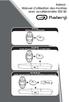 Kalenji : Manuel d utilisation des montres avec accéléromètre 500 SD W 500 SD Montre avec accéléromètre CW 500 SD Cardio fréquencemètre avec accéléromètre CW 500 SD PC Cardio fréquencemètre avec accéléromètre
Kalenji : Manuel d utilisation des montres avec accéléromètre 500 SD W 500 SD Montre avec accéléromètre CW 500 SD Cardio fréquencemètre avec accéléromètre CW 500 SD PC Cardio fréquencemètre avec accéléromètre
Manuel d utilisation DeveryLoc
 Manuel d utilisation DeveryLoc Page 1/37 Version Numéro de la version Date de modification Modification apporté Version v.1 Le 1 juillet 2004 Version v.2 Le 1 Juin 2006 Page 2/37 SOMMAIRE 1. SE CONNECTER
Manuel d utilisation DeveryLoc Page 1/37 Version Numéro de la version Date de modification Modification apporté Version v.1 Le 1 juillet 2004 Version v.2 Le 1 Juin 2006 Page 2/37 SOMMAIRE 1. SE CONNECTER
Mes documents Sauvegardés
 Mes documents Sauvegardés Guide d installation et Manuel d utilisation du logiciel Edition 13.12 Photos et illustrations : Copyright 2013 NordNet S.A. Tous droits réservés. Toutes les marques commerciales
Mes documents Sauvegardés Guide d installation et Manuel d utilisation du logiciel Edition 13.12 Photos et illustrations : Copyright 2013 NordNet S.A. Tous droits réservés. Toutes les marques commerciales
MANUEL D UTILISATION POUR APPAREILS ANDROID
 MANUEL D UTILISATION POUR APPAREILS ANDROID Compatibilité : Android 2.3 ou supérieur 1. Vue d ensemble... 4 2. Installation et démarrage... 4 2.1. Télécharger l application Emtec Connect... 4 2.2. Connecter
MANUEL D UTILISATION POUR APPAREILS ANDROID Compatibilité : Android 2.3 ou supérieur 1. Vue d ensemble... 4 2. Installation et démarrage... 4 2.1. Télécharger l application Emtec Connect... 4 2.2. Connecter
PRIME/ESSENTIAL NAVIGATION QUICK START GUIDE
 PRIME/ESSENTIAL NAVIGATION QUICK START GUIDE FR Configuration initiale 1. Sélectionnez votre langue préférée, puis touchez pour confirmer la sélection. Vous pourrez la modifier par la suite dans les paramètres
PRIME/ESSENTIAL NAVIGATION QUICK START GUIDE FR Configuration initiale 1. Sélectionnez votre langue préférée, puis touchez pour confirmer la sélection. Vous pourrez la modifier par la suite dans les paramètres
Manuel de l utilisateur
 Manuel de l utilisateur 1 Prenez le temps de lire ce manuel afin de profiter au mieux de votre matériel. Le Wikango XL est un assistant d aide à la conduite : il doit vous inciter à respecter le Code de
Manuel de l utilisateur 1 Prenez le temps de lire ce manuel afin de profiter au mieux de votre matériel. Le Wikango XL est un assistant d aide à la conduite : il doit vous inciter à respecter le Code de
Manuel d utilisateur Traceur GPS/GSM/GPRS TK-102
 Manuel d utilisateur Traceur GPS/GSM/GPRS TK-102 TK-102 Traceur GPS / GSM / GPRS Nous vous remercions pour l achat de votre traceur GPS TK-102 chez GEOTRACEUR et espérons qu il vous donnera entière satisfaction.
Manuel d utilisateur Traceur GPS/GSM/GPRS TK-102 TK-102 Traceur GPS / GSM / GPRS Nous vous remercions pour l achat de votre traceur GPS TK-102 chez GEOTRACEUR et espérons qu il vous donnera entière satisfaction.
ROUTE 66 MOBILE 8 Manuel d utilisation
 1 Copyright 1993-2008 ROUTE 66. Tous droits réservés. Le nom ROUTE 66 et son logo sont déposés. Les données sont la propriété de NAVTEQ B.V. REMARQUE IMPORTANTE : Tout transfert, archivage numérique, reproduction
1 Copyright 1993-2008 ROUTE 66. Tous droits réservés. Le nom ROUTE 66 et son logo sont déposés. Les données sont la propriété de NAVTEQ B.V. REMARQUE IMPORTANTE : Tout transfert, archivage numérique, reproduction
Polar RS200. Manuel d Utilisation
 Polar RS200 Manuel d Utilisation BOUTONS DU RÉCEPTEUR Remarque : appuyer sur un bouton brièvement n engendre pas les mêmes résultats que d appuyer sur un bouton longuement. Pression normale : appuyez sur
Polar RS200 Manuel d Utilisation BOUTONS DU RÉCEPTEUR Remarque : appuyer sur un bouton brièvement n engendre pas les mêmes résultats que d appuyer sur un bouton longuement. Pression normale : appuyez sur
VITESSE + DISTANCE MODE D EMPLOI V.16
 VITESSE + DISTANCE MODE D EMPLOI V.16 Sommaire Introduction...3 Vue d ensemble des fonctions...3 Charge de la montre Run Trainer...4 Obtention du tout dernier micrologiciel...4 Créer un compte en ligne
VITESSE + DISTANCE MODE D EMPLOI V.16 Sommaire Introduction...3 Vue d ensemble des fonctions...3 Charge de la montre Run Trainer...4 Obtention du tout dernier micrologiciel...4 Créer un compte en ligne
M55 HD. Manuel Utilisateur
 M55 HD Manuel Utilisateur sommaire à propos du téléphone présentation du téléphone 3 icônes et fonctions 4 mettre en marche ou éteindre le combiné 6 associer le téléphone (combiné) 7 association automatique
M55 HD Manuel Utilisateur sommaire à propos du téléphone présentation du téléphone 3 icônes et fonctions 4 mettre en marche ou éteindre le combiné 6 associer le téléphone (combiné) 7 association automatique
GUIDE D UTILISATION ADSL ASSISTANCE
 GUIDE D UTILISATION ADSL ASSISTANCE Sommaire I. Vérifications à faire avant d entamer les étapes de diagnostic complexe II. Les étapes du diagnostic après les vérifications A. La synchronisation est KO
GUIDE D UTILISATION ADSL ASSISTANCE Sommaire I. Vérifications à faire avant d entamer les étapes de diagnostic complexe II. Les étapes du diagnostic après les vérifications A. La synchronisation est KO
Documentation Technique du programme HYDRONDE_LN
 Documentation Technique du programme HYDRONDE_LN Réalisation du programme H.GUYARD Réalisation du matériel électronique C.COULAUD & B.MERCIER Le programme HYDRONDE_LN est un programme qui permet de visualiser
Documentation Technique du programme HYDRONDE_LN Réalisation du programme H.GUYARD Réalisation du matériel électronique C.COULAUD & B.MERCIER Le programme HYDRONDE_LN est un programme qui permet de visualiser
VS2000V+CAPNO. Moniteur de paramètres vitaux À usage vétérinaire. Manuel d utilisation
 VS2000V+CAPNO Moniteur de paramètres vitaux À usage vétérinaire Manuel d utilisation Sommaire Information et garantie... Propriété de la notice... Limite de garantie... Rejet des garanties... Conditions
VS2000V+CAPNO Moniteur de paramètres vitaux À usage vétérinaire Manuel d utilisation Sommaire Information et garantie... Propriété de la notice... Limite de garantie... Rejet des garanties... Conditions
Manuel d utilisation
 Photo non contractuelle Manuel d utilisation Avant d utiliser votre produit, veuillez lire attentivement les instructions d utilisation présentées dans ce manuel. L objectif de ce manuel est de vous familiariser
Photo non contractuelle Manuel d utilisation Avant d utiliser votre produit, veuillez lire attentivement les instructions d utilisation présentées dans ce manuel. L objectif de ce manuel est de vous familiariser
ENVOI EN NOMBRE DE MESSAGES AUDIO
 ENVOI EN NOMBRE DE MESSAGES AUDIO 2 Téléchargement 3 Installation 7 Ecran d accueil 12 Importation d un fichier d adresses à partir d Excel 15 Création des messages téléphoniques 17 Création du planning
ENVOI EN NOMBRE DE MESSAGES AUDIO 2 Téléchargement 3 Installation 7 Ecran d accueil 12 Importation d un fichier d adresses à partir d Excel 15 Création des messages téléphoniques 17 Création du planning
PROCÉDURE D'INSTALLATION WINDOWS 7 (32 ou 64 bit)
 PROCÉDURE D'INSTALLATION WINDOWS 7 (32 ou 64 bit) DÉTERMINER VOTRE VERSION DE WINDOWS 7 1. Cliquez sur Démarrer puis sur Panneau de configuration 2. Cliquez sur Système et sécurité. 3. Sur la page Système
PROCÉDURE D'INSTALLATION WINDOWS 7 (32 ou 64 bit) DÉTERMINER VOTRE VERSION DE WINDOWS 7 1. Cliquez sur Démarrer puis sur Panneau de configuration 2. Cliquez sur Système et sécurité. 3. Sur la page Système
1.0 Introduction. Guide général
 1.0 Introduction Guide général Merci d'avoir acheté cette montre. Cette montre vous permet d'obtenir facilement vos informations de plongée! En plus de la fonction de plongée, cette montre peut enregistrer
1.0 Introduction Guide général Merci d'avoir acheté cette montre. Cette montre vous permet d'obtenir facilement vos informations de plongée! En plus de la fonction de plongée, cette montre peut enregistrer
Mise à jour à la version 2.8X
 Mise à jour à la version 2.8X Sommaire Instructions de sécurité et mises en garde...1 Introduction...1 Micrologiciel Global Trainer...1 Vue d ensemble des fonctions...1 Boutons et icônes...2 Charger la
Mise à jour à la version 2.8X Sommaire Instructions de sécurité et mises en garde...1 Introduction...1 Micrologiciel Global Trainer...1 Vue d ensemble des fonctions...1 Boutons et icônes...2 Charger la
DATALOGGERS SEFRAM LOG1601 et LOG1620
 DATALOGGERS SEFRAM LOG1601 et LOG1620 Présentation des minis enregistreurs : Les minis enregistreurs SEFRAM LOG1601 et LOG1620 permettent d enregistrer des températures et un taux d humidité relative (LOG1620
DATALOGGERS SEFRAM LOG1601 et LOG1620 Présentation des minis enregistreurs : Les minis enregistreurs SEFRAM LOG1601 et LOG1620 permettent d enregistrer des températures et un taux d humidité relative (LOG1620
Sous réserve de modifications techniques et des disponibilités, fabrication française.
 Sous réserve de modifications techniques et des disponibilités, fabrication française. Table des matières PARTIE 1 : GÉNÉRALITÉS CHAPITRE 1 : FONCTIONNEMENT GÉNÉRAL Fonctionnement général... 5 CHAPITRE
Sous réserve de modifications techniques et des disponibilités, fabrication française. Table des matières PARTIE 1 : GÉNÉRALITÉS CHAPITRE 1 : FONCTIONNEMENT GÉNÉRAL Fonctionnement général... 5 CHAPITRE
PowerControl VI Getting Started 09/06/2008 1
 PowerControl VI Getting Started 09/06/2008 1 Sleep Modus Par Sleep Mode s entend «l état de repos» du PowerControl VI (PC VI). Appuyez 10 sec. sur, pour activer le mode Sleep. Cela n est que possible,
PowerControl VI Getting Started 09/06/2008 1 Sleep Modus Par Sleep Mode s entend «l état de repos» du PowerControl VI (PC VI). Appuyez 10 sec. sur, pour activer le mode Sleep. Cela n est que possible,
HYPERDRIVE iusbport Guide d utilisation
 HYPERDRIVE iusbport Guide d utilisation L iusbport met le système de Cloud à portée de tous! Ce mini adaptateur permet de partager en wifi le contenu audio, vidéo, photo et documents de n importe quel
HYPERDRIVE iusbport Guide d utilisation L iusbport met le système de Cloud à portée de tous! Ce mini adaptateur permet de partager en wifi le contenu audio, vidéo, photo et documents de n importe quel
Notice de fonctionnement DVR H264. + Méthode de Visionnage ESEENET
 Notice de fonctionnement DVR H264 + Méthode de Visionnage ESEENET 1 Le point de départ de chacune des différentes configurations traitées ci-dessous sera l écran de visualisation des 4 ou 8 caméras. A
Notice de fonctionnement DVR H264 + Méthode de Visionnage ESEENET 1 Le point de départ de chacune des différentes configurations traitées ci-dessous sera l écran de visualisation des 4 ou 8 caméras. A
Mode d emploi. Félicitations pour votre achat de la tablette Viewpia TB-107. Nous vous remercions pour votre confiance d acheter notre produit!
 Mode d emploi Félicitations pour votre achat de la tablette Viewpia TB-107. Nous vous remercions pour votre confiance d acheter notre produit! Notre tablette est constamment améliorée et mise à jour, aussi
Mode d emploi Félicitations pour votre achat de la tablette Viewpia TB-107. Nous vous remercions pour votre confiance d acheter notre produit! Notre tablette est constamment améliorée et mise à jour, aussi
RE BL. C o n v e r t i s s e u r I n f r a r o u g e B l u e t o o t h. Manuel utilisateur
 RE BL C o n v e r t i s s e u r I n f r a r o u g e B l u e t o o t h Manuel utilisateur Introduction Le RE BL est un convertisseur Infrarouge-Bluetooth, Conçu pour permettre à n'importe quelle télécommande
RE BL C o n v e r t i s s e u r I n f r a r o u g e B l u e t o o t h Manuel utilisateur Introduction Le RE BL est un convertisseur Infrarouge-Bluetooth, Conçu pour permettre à n'importe quelle télécommande
Manuel d utilisation F O R E R U N N E R 3 1 0 X T APPAREIL D ENTRAINEMENT GPS MULTISPORT
 Manuel d utilisation F O R E R U N N E R 3 1 0 X T APPAREIL D ENTRAINEMENT GPS MULTISPORT 2009 Garmin Ltd. ou ses filiales Garmin International, Inc. 1200 East 151st Street, Olathe, Kansas 66062, Etats-Unis
Manuel d utilisation F O R E R U N N E R 3 1 0 X T APPAREIL D ENTRAINEMENT GPS MULTISPORT 2009 Garmin Ltd. ou ses filiales Garmin International, Inc. 1200 East 151st Street, Olathe, Kansas 66062, Etats-Unis
Mises en garde. - Tenir l appareil à distance de lieux présentant des températures, une humidité élevées ou poussiéreux.
 Manuel utilisateur Sommaire Mises en garde... 3 Présentation de l appareil... 4 Description des boutons... 5 Contrôle de l'énergie et charge de la batterie... 6 Mise en veille de l écran... 6 Connexion
Manuel utilisateur Sommaire Mises en garde... 3 Présentation de l appareil... 4 Description des boutons... 5 Contrôle de l'énergie et charge de la batterie... 6 Mise en veille de l écran... 6 Connexion
A lire en premier lieu
 A lire en premier lieu Début Ce guide vous aide à charger et configurer votre ordinateur de poche Palm Zire 21 installer le logiciel Palm Desktop apprendre à utiliser votre ordinateur de poche Important!
A lire en premier lieu Début Ce guide vous aide à charger et configurer votre ordinateur de poche Palm Zire 21 installer le logiciel Palm Desktop apprendre à utiliser votre ordinateur de poche Important!
QUICK START RF Monitor 4.3-1
 QUICK START RF Monitor 4.3-1 Propos: Guide d installation et d utilisation du logiciel RF-Monitor Gold de NEWSTEO, pour LOGGERS (LOG, LGS, LGR) en mode Surveillance (Monitoring) ou Live/Enregistrement
QUICK START RF Monitor 4.3-1 Propos: Guide d installation et d utilisation du logiciel RF-Monitor Gold de NEWSTEO, pour LOGGERS (LOG, LGS, LGR) en mode Surveillance (Monitoring) ou Live/Enregistrement
eevision 2 Guide utilisateur www.naotic.fr Mail : contact@naotic.fr Tél. +33 (0)2 28 07 6000 Fax. +33 (0)2 28 07 0527
 eevision 2 Guide utilisateur naotic SAS au capital de 125.000 RCS NANTES 752 946 723 APE 9201Z SIRET 752 946 723 00018 TVA intracommunautaire FR 17 752 946 723 www.naotic.fr Mail : contact@naotic.fr Tél.
eevision 2 Guide utilisateur naotic SAS au capital de 125.000 RCS NANTES 752 946 723 APE 9201Z SIRET 752 946 723 00018 TVA intracommunautaire FR 17 752 946 723 www.naotic.fr Mail : contact@naotic.fr Tél.
Volant Thrustmaster T500 RS Procédure de mise à jour manuelle du Firmware
 Volant Thrustmaster T500 RS Procédure de mise à jour manuelle du Firmware Notes d installation importantes pour Windows 7 / Vista Page 2 Notes d installation importantes pour Windows XP Page 3 Procédure
Volant Thrustmaster T500 RS Procédure de mise à jour manuelle du Firmware Notes d installation importantes pour Windows 7 / Vista Page 2 Notes d installation importantes pour Windows XP Page 3 Procédure
Manuel d utilisation F O R E R U N N E R 4 0 5
 Manuel d utilisation F O R E R U N N E R 4 0 5 MONTRE SPORT EQUIPEE D UN GPS AVEC SYNCHRONISATION SANS FIL 2008 Garmin Ltd. ou ses filiales Garmin International, Inc. 1200 East 151st Street, Olathe, Kansas
Manuel d utilisation F O R E R U N N E R 4 0 5 MONTRE SPORT EQUIPEE D UN GPS AVEC SYNCHRONISATION SANS FIL 2008 Garmin Ltd. ou ses filiales Garmin International, Inc. 1200 East 151st Street, Olathe, Kansas
FAQ pour tablette Windows 8 (NS-15MS0832 et NS-15MS0832B) Avril 2015
 FAQ pour tablette Windows 8 (NS-15MS0832 et NS-15MS0832B) Avril 2015 Navigation... 2 Question 1 : À quoi servent les icônes?... 2 Question 2 : Comment naviguer à l'aide d'une souris ou d'un pavé tactile?...
FAQ pour tablette Windows 8 (NS-15MS0832 et NS-15MS0832B) Avril 2015 Navigation... 2 Question 1 : À quoi servent les icônes?... 2 Question 2 : Comment naviguer à l'aide d'une souris ou d'un pavé tactile?...
i7 0 Guide de référence rapide Français Document number: 86141-1 Date: 11-2010
 i7 0 Guide de référence rapide Français Document number: 86141-1 Date: 11-2010 FRANÇAIS Document number: 86141-1 Date: 02-2011 Commandes d instrument Disposition des commandes et fonctions. Mise en marche
i7 0 Guide de référence rapide Français Document number: 86141-1 Date: 11-2010 FRANÇAIS Document number: 86141-1 Date: 02-2011 Commandes d instrument Disposition des commandes et fonctions. Mise en marche
Guide de l utilisateur Mikogo Version Windows
 Guide de l utilisateur Mikogo Version Windows Table des matières Création d un compte utilisateur 3 Téléchargement et installation 4 Démarrer une session 4 Joindre une session 5 Fonctionnalités 6 Liste
Guide de l utilisateur Mikogo Version Windows Table des matières Création d un compte utilisateur 3 Téléchargement et installation 4 Démarrer une session 4 Joindre une session 5 Fonctionnalités 6 Liste
LS 162e. Profitez-en! WiFi Car DVR
 LS 162e Profitez-en! WiFi Car DVR Nom des parties de l appareil Objectif Micro Fente pour la carte micro SD Fente pour le récepteur GPS Support trépied Port micro USB Panneau LCD Port micro HDMI Bouton
LS 162e Profitez-en! WiFi Car DVR Nom des parties de l appareil Objectif Micro Fente pour la carte micro SD Fente pour le récepteur GPS Support trépied Port micro USB Panneau LCD Port micro HDMI Bouton
...3. Utiliser l'application ...5. Paramètres ...11 ...13. Description. Compatibilité. Déconnexion à jour le Parrot Flower Power
 Guide utilisateur Table des matières Avant de...3 commencer Description...3 Compatibilité...3 Installer...3 le Parrot Flower Power Télécharger...4 l'application...5 Créer...5 un compte Connecter...5 un
Guide utilisateur Table des matières Avant de...3 commencer Description...3 Compatibilité...3 Installer...3 le Parrot Flower Power Télécharger...4 l'application...5 Créer...5 un compte Connecter...5 un
Ladibug TM Document Camera Manuel de l Utilisateur de Logiciel d image
 Ladibug TM Document Camera Manuel de l Utilisateur de Logiciel d image Table des matières 1. Introduction...2 2. Exigences du Système...2 3. Installer Ladibug...3 4. Commencer à utiliser Ladibug...5 5.
Ladibug TM Document Camera Manuel de l Utilisateur de Logiciel d image Table des matières 1. Introduction...2 2. Exigences du Système...2 3. Installer Ladibug...3 4. Commencer à utiliser Ladibug...5 5.
BALISE GPS. Modèle EOLE. MANUEL INSTALLATEUR Version 3.4 GPS+GSM+SMS/GPRS
 BALISE GPS GPS+GSM+SMS/GPRS Modèle EOLE MANUEL INSTALLATEUR Version 3.4 Vous venez de faire l acquisition de notre balise EOLE et nous vous remercions de votre confiance. EOLE est une balise utilisant
BALISE GPS GPS+GSM+SMS/GPRS Modèle EOLE MANUEL INSTALLATEUR Version 3.4 Vous venez de faire l acquisition de notre balise EOLE et nous vous remercions de votre confiance. EOLE est une balise utilisant
Manuel Utilisateur RF Monitor Tracker
 Manuel Utilisateur RF Monitor Tracker Propos: Guide d installation et d utilisation du logiciel RF-Monitor Premium de NEWSTEO, pour Trackers. Assistance technique : Pour toute question, remarque ou suggestion
Manuel Utilisateur RF Monitor Tracker Propos: Guide d installation et d utilisation du logiciel RF-Monitor Premium de NEWSTEO, pour Trackers. Assistance technique : Pour toute question, remarque ou suggestion
Guide de l utilisateur Modem Wifi
 Guide de l utilisateur Modem Wifi 2 VOO Internet Chère cliente, Cher client, Nous vous remercions d avoir souscrit un abonnement chez VOO et vous souhaitons la bienvenue. Nous espérons que l installation
Guide de l utilisateur Modem Wifi 2 VOO Internet Chère cliente, Cher client, Nous vous remercions d avoir souscrit un abonnement chez VOO et vous souhaitons la bienvenue. Nous espérons que l installation
SYSTEME D ALARME CONNECTE. Guide d installation et d utilisation
 SYSTEME D ALARME CONNECTE Guide d installation et d utilisation Bienvenue sommaire Vous venez de faire l acquisition de Home by SFR, système assurant la sécurité de votre domicile. Afin que la prise en
SYSTEME D ALARME CONNECTE Guide d installation et d utilisation Bienvenue sommaire Vous venez de faire l acquisition de Home by SFR, système assurant la sécurité de votre domicile. Afin que la prise en
GloboFleet. Mode d emploi CardControl Plus
 GloboFleet Mode d emploi CardControl Plus Mode d emploi CardControl Plus Nous vous remercions d avoir choisi le logiciel GloboFleet CC Plus. Le logiciel GloboFleet CC Plus vous permet de visualiser rapidement
GloboFleet Mode d emploi CardControl Plus Mode d emploi CardControl Plus Nous vous remercions d avoir choisi le logiciel GloboFleet CC Plus. Le logiciel GloboFleet CC Plus vous permet de visualiser rapidement
SmartCam HD. Guide d utilisation
 SmartCam HD Guide d utilisation Index P.04 Mise en route à partir d un PC (Windows) P.07 Panneau de contrôle (Windows) P.11 Contrôle PTZ (Windows) P.12 Paramétrer enregistrement vidéo (Windows) P.14 Paramétrer
SmartCam HD Guide d utilisation Index P.04 Mise en route à partir d un PC (Windows) P.07 Panneau de contrôle (Windows) P.11 Contrôle PTZ (Windows) P.12 Paramétrer enregistrement vidéo (Windows) P.14 Paramétrer
GPS GARMIN ETREX 30 PARAMÉTRAGE RAPIDE
 GPS GARMIN ETREX 30 PARAMÉTRAGE RAPIDE Avertissement Ce document de travail a pour objet de proposer un réglage rapide des paramètres du GPS GARMIN Etrex 30 en vue d une utilisation pour la randonnée pédestre.
GPS GARMIN ETREX 30 PARAMÉTRAGE RAPIDE Avertissement Ce document de travail a pour objet de proposer un réglage rapide des paramètres du GPS GARMIN Etrex 30 en vue d une utilisation pour la randonnée pédestre.
Premier démarrage de votre portable GIGABYTE
 Félicitations pour l'achat de votre portable GIGABYTE. Ce manuel vous aidera à installer et commencer à utiliser votre nouvel ordinateur portable. Pour plus d informations, visitez notre site Web :http://www.gigabyte.fr.
Félicitations pour l'achat de votre portable GIGABYTE. Ce manuel vous aidera à installer et commencer à utiliser votre nouvel ordinateur portable. Pour plus d informations, visitez notre site Web :http://www.gigabyte.fr.
Guide d installation Caméras PANASONIC Série BL
 Bienvenue Sur SeeClic.com Nous sommes allés très loin pour vous rendre plus proches SOMMAIRE Page Introduction 3 1 Configuration initiale de la Caméra A- Déballage de la caméra 3 B- Utilitaire d installation
Bienvenue Sur SeeClic.com Nous sommes allés très loin pour vous rendre plus proches SOMMAIRE Page Introduction 3 1 Configuration initiale de la Caméra A- Déballage de la caméra 3 B- Utilitaire d installation
Manuel d installation et d utilisation du logiciel GigaRunner
 Manuel d installation et d utilisation du logiciel GigaRunner Manuel Version : V1.6 du 12 juillet 2011 Pour plus d informations, vous pouvez consulter notre site web : www.gigarunner.com Table des matières
Manuel d installation et d utilisation du logiciel GigaRunner Manuel Version : V1.6 du 12 juillet 2011 Pour plus d informations, vous pouvez consulter notre site web : www.gigarunner.com Table des matières
etrex 10 Manuel de démarrage rapide
 etrex 10 Manuel de démarrage rapide Mise en route Présentation de l'appareil avertissement Consultez le guide Informations importantes relatives au produit et à la sécurité inclus dans l'emballage du produit,
etrex 10 Manuel de démarrage rapide Mise en route Présentation de l'appareil avertissement Consultez le guide Informations importantes relatives au produit et à la sécurité inclus dans l'emballage du produit,
Mode d'emploi abrégé du GPS GeoExplorer3 et du Software GPS Pathfinder Office
 Mode d'emploi abrégé du GPS GeoExplorer3 et du Software GPS Pathfinder Office Remarque...2 Introduction...2 Préliminaires...2 Almanach...2 Préparation des fichiers avant d'aller sur le terrain...2 Réglage
Mode d'emploi abrégé du GPS GeoExplorer3 et du Software GPS Pathfinder Office Remarque...2 Introduction...2 Préliminaires...2 Almanach...2 Préparation des fichiers avant d'aller sur le terrain...2 Réglage
Configurateur tebis TX100
 l Configurateur tebis TX100 Manuel d utilisation 6T7637a Sommaire 1. Généralités sur les installations Tebis et leur configuration... 3 1.1 Les différents types de produits... 3 1.2 Les différents types
l Configurateur tebis TX100 Manuel d utilisation 6T7637a Sommaire 1. Généralités sur les installations Tebis et leur configuration... 3 1.1 Les différents types de produits... 3 1.2 Les différents types
Leçon N 4 Sauvegarde et restauration
 Leçon N 4 Sauvegarde et restauration La majorité des ordinateurs portables sont vendus maintenant sans CD de restauration permettant de remettre l ordinateur tel qu il était à sa sortie d usine. Or il
Leçon N 4 Sauvegarde et restauration La majorité des ordinateurs portables sont vendus maintenant sans CD de restauration permettant de remettre l ordinateur tel qu il était à sa sortie d usine. Or il
Configuration de la Borne Interactive
 Configuration de la Borne Interactive La configuration de la borne interactive est réalisée en plusieurs étapes suivant vos besoins et votre équipement. Les explications de configuration ci-dessous sont
Configuration de la Borne Interactive La configuration de la borne interactive est réalisée en plusieurs étapes suivant vos besoins et votre équipement. Les explications de configuration ci-dessous sont
Référence 7T11-A / 7T12-A GUIDE UTILISATION. Français
 Référence 7T11-A / 7T12-A GUIDE UTILISATION Français PROTEOR Handicap Technologie Services Aides Techniques 6, rue de la Redoute 21850 Saint-Apollinaire BP 37833 21078 DIJON Cedex France Téléphone: 03
Référence 7T11-A / 7T12-A GUIDE UTILISATION Français PROTEOR Handicap Technologie Services Aides Techniques 6, rue de la Redoute 21850 Saint-Apollinaire BP 37833 21078 DIJON Cedex France Téléphone: 03
GUIDE de prise en main. let s play
 GUIDE de prise en main let s play Sommaire Description Telma ONE TAB 7.1 / 1 / Premières manipulations / Comment insérer ma carte mémoire? / Comment copier vos fichiers sur la tablette? / Comment recharger
GUIDE de prise en main let s play Sommaire Description Telma ONE TAB 7.1 / 1 / Premières manipulations / Comment insérer ma carte mémoire? / Comment copier vos fichiers sur la tablette? / Comment recharger
GPS Action Replay Pro Module Régate (V 1.0 h et ultérieures)
 GPS Action Replay Pro Module Régate (V 1.0 h et ultérieures) Ce tutoriel a pour but d apprendre à réaliser une régate, et d appréhender les principales fonctionnalités de GPSAR Pro. Mise en place et utilisation
GPS Action Replay Pro Module Régate (V 1.0 h et ultérieures) Ce tutoriel a pour but d apprendre à réaliser une régate, et d appréhender les principales fonctionnalités de GPSAR Pro. Mise en place et utilisation
 FR GUIDE DE L UTILISATEUR [MODE] TIME [MODE] ALTIMETER [MODE] BAROMETER [MODE] COMPASS [MODE] HEART RATE MONITOR [SELECT] [SELECT] [SELECT] [SELECT] [SELECT] [SELECT] DAILY ALARMS [SELECT] DUAL TIME
FR GUIDE DE L UTILISATEUR [MODE] TIME [MODE] ALTIMETER [MODE] BAROMETER [MODE] COMPASS [MODE] HEART RATE MONITOR [SELECT] [SELECT] [SELECT] [SELECT] [SELECT] [SELECT] DAILY ALARMS [SELECT] DUAL TIME
AOLbox. Partage de disque dur Guide d utilisation. Partage de disque dur Guide d utilisation 1
 AOLbox Partage de disque dur Guide d utilisation Partage de disque dur Guide d utilisation 1 Sommaire 1. L AOLbox et le partage de disque dur... 3 1.1 Le partage de disque dur sans l AOLbox... 3 1.1.1
AOLbox Partage de disque dur Guide d utilisation Partage de disque dur Guide d utilisation 1 Sommaire 1. L AOLbox et le partage de disque dur... 3 1.1 Le partage de disque dur sans l AOLbox... 3 1.1.1
Sommaire 1. Aperçu du Produit
 Sommaire 1. Aperçu du Produit... 1 2. Caractéristiques du Produit... 2 3. Contenu du Pack... 3 4. Données techniques... 3 5. Configuration Matérielle Minimum... 3 6. Description du Produit... 4 6.1 Affichage
Sommaire 1. Aperçu du Produit... 1 2. Caractéristiques du Produit... 2 3. Contenu du Pack... 3 4. Données techniques... 3 5. Configuration Matérielle Minimum... 3 6. Description du Produit... 4 6.1 Affichage
Panneau solaire ALDEN
 SOMMAIRE 1. Présentation... 1.1. Mise en situation... 1.2. Analyse du besoin... 4 1.. Problématique... 4 1.4. Expression du besoin... 5 1.5. Validation du besoin... 5 2. Analyse fonctionnelle... 2.1. Définition
SOMMAIRE 1. Présentation... 1.1. Mise en situation... 1.2. Analyse du besoin... 4 1.. Problématique... 4 1.4. Expression du besoin... 5 1.5. Validation du besoin... 5 2. Analyse fonctionnelle... 2.1. Définition
Guide de l utilisateur
 Guide de l utilisateur Félicitations pour votre nouveau EasyPad 700. Veuillez suivre attentivement les instructions contenues dans ce manuel. Déclaration: Si la version finale de ce produit possède des
Guide de l utilisateur Félicitations pour votre nouveau EasyPad 700. Veuillez suivre attentivement les instructions contenues dans ce manuel. Déclaration: Si la version finale de ce produit possède des
Utiliser le Notebook GIGABYTE pour la première fois
 Félicitations pour l'achat de votre Notebook GIGABYTE Ce manuel vous aidera à démarrer avec l'installation de votre notebook. La configuration du produit final dépend du modèle acheté. GIGABYTE se réserve
Félicitations pour l'achat de votre Notebook GIGABYTE Ce manuel vous aidera à démarrer avec l'installation de votre notebook. La configuration du produit final dépend du modèle acheté. GIGABYTE se réserve
Lutter contre les virus et les attaques... 15
 Lutter contre les virus et les attaques... 15 Astuce 1 - Télécharger et installer Avast!... 17 Astuce 2 - Configurer la protection de messagerie... 18 Astuce 3 - Enregistrer Avast!... 20 Astuce 4 - Mettre
Lutter contre les virus et les attaques... 15 Astuce 1 - Télécharger et installer Avast!... 17 Astuce 2 - Configurer la protection de messagerie... 18 Astuce 3 - Enregistrer Avast!... 20 Astuce 4 - Mettre
TABLETTE GRAPHIQUE USB FUN
 TABLETTE GRAPHIQUE USB FUN PX-8171-675 1 TABLETTE GRAPHIQUE USB FUN Importé par : PEARL Agency GmbH PEARL-Straße 1-3 D-79426 Buggingen 04/2011 - EX:MH//EX:MH//SF TABLE DES MATIÈRES Votre nouvelle tablette
TABLETTE GRAPHIQUE USB FUN PX-8171-675 1 TABLETTE GRAPHIQUE USB FUN Importé par : PEARL Agency GmbH PEARL-Straße 1-3 D-79426 Buggingen 04/2011 - EX:MH//EX:MH//SF TABLE DES MATIÈRES Votre nouvelle tablette
GUIDE D UTILISATION DECODEUR TV THD DECODEUR ENREGISTREUR TV THD PRENDRE EN MAIN LE DECODEUR TV CONFIGURER LE DECODEUR TV
 DECODEUR TV THD DECODEUR ENREGISTREUR TV THD GUIDE D UTILISATION PRENDRE EN MAIN LE DECODEUR TV CONFIGURER LE DECODEUR TV UTILISER LE DECODEUR TV AU QUOTIDIEN ASSISTANCE SOMMAIRE I PRENDRE EN MAIN LE DECODEUR
DECODEUR TV THD DECODEUR ENREGISTREUR TV THD GUIDE D UTILISATION PRENDRE EN MAIN LE DECODEUR TV CONFIGURER LE DECODEUR TV UTILISER LE DECODEUR TV AU QUOTIDIEN ASSISTANCE SOMMAIRE I PRENDRE EN MAIN LE DECODEUR
Mode d emploi. Toujours là pour vous aider S10 S10A. Des questions? Contactez Philips. Des questions? Contactez Philips
 Toujours là pour vous aider Enregistrez votre produit et obtenez de l assistance sur le site www.philips.com/welcome Des questions? Contactez Philips Des questions? Contactez Philips Des questions? Contactez
Toujours là pour vous aider Enregistrez votre produit et obtenez de l assistance sur le site www.philips.com/welcome Des questions? Contactez Philips Des questions? Contactez Philips Des questions? Contactez
Les pannes non bloquantes ou aléatoires :
 Dans cet article nous allons voir comment dépanner son ordinateur portable. Toutefois nous nous intéresseront uniquement aux problèmes et aux réparations qui peuvent être abordées facilement par un utilisateur
Dans cet article nous allons voir comment dépanner son ordinateur portable. Toutefois nous nous intéresseront uniquement aux problèmes et aux réparations qui peuvent être abordées facilement par un utilisateur
Connected to the FP World
 Connected to the FP World Guide d utilisateur 2 Guide d utilisateur mailcredit A propos du présent manuel Groupe cible Objet mailcredit.exe [Personnaliser] Le guide de l utilisateur mailcredit s adresse
Connected to the FP World Guide d utilisateur 2 Guide d utilisateur mailcredit A propos du présent manuel Groupe cible Objet mailcredit.exe [Personnaliser] Le guide de l utilisateur mailcredit s adresse
v3 2010 Sygic, a.s. All rights reserverd. Manuel utilisateur
 v3 2010 Sygic, a.s. All rights reserverd. Manuel utilisateur I. Pour commencer... 1 Ecran de navigation... 1 Entrer une adresse... 1 Navigation pas à pas... 5 Acquisition de la position GPS... 6 II. Navigation
v3 2010 Sygic, a.s. All rights reserverd. Manuel utilisateur I. Pour commencer... 1 Ecran de navigation... 1 Entrer une adresse... 1 Navigation pas à pas... 5 Acquisition de la position GPS... 6 II. Navigation
Mise en route de votre collier GPS Pet Tracker
 Mise en route de votre collier GPS Pet Tracker www.jelocalise.fr 1 Prérequis : Avant de procéder à l allumage de votre collier GPS, vous devez le laisser charger au moins 3 heures en le branchant sur le
Mise en route de votre collier GPS Pet Tracker www.jelocalise.fr 1 Prérequis : Avant de procéder à l allumage de votre collier GPS, vous devez le laisser charger au moins 3 heures en le branchant sur le
FlatBox. Système d Alarme de Sécurité GSM / Sans Fil
 FlatBox Système d Alarme de Sécurité GSM / Sans Fil www.secumax.fr F l a t B o x La sécurité à la portée de tous GSM / SMS / RFID Système d Alarme Tactile www.secumax.fr Caractéristiques Technologie ARM
FlatBox Système d Alarme de Sécurité GSM / Sans Fil www.secumax.fr F l a t B o x La sécurité à la portée de tous GSM / SMS / RFID Système d Alarme Tactile www.secumax.fr Caractéristiques Technologie ARM
AIDE à l utilisation du cédérom «L athlétisme à l école» Niveau Primaire SOMMAIRE
 AIDE à l utilisation du cédérom «L athlétisme à l école» Niveau Primaire SOMMAIRE Arborescence du cédérom (page 2) Lancement du Cédérom et configuration minimale de votre ordinateur (page 3). Loupe, page
AIDE à l utilisation du cédérom «L athlétisme à l école» Niveau Primaire SOMMAIRE Arborescence du cédérom (page 2) Lancement du Cédérom et configuration minimale de votre ordinateur (page 3). Loupe, page
Bracelet fitness Bluetooth 4.0 avec fonction surveillance sommeil
 MODE D EMPLOI Bracelet fitness Bluetooth 4.0 avec fonction surveillance sommeil FBT-50 V4 PX-1768-675 SOMMAIRE SOMMAIRE Votre nouveau bracelet fitness... 5 Sécurité lors de l entraînement...6 Contenu...7
MODE D EMPLOI Bracelet fitness Bluetooth 4.0 avec fonction surveillance sommeil FBT-50 V4 PX-1768-675 SOMMAIRE SOMMAIRE Votre nouveau bracelet fitness... 5 Sécurité lors de l entraînement...6 Contenu...7
PRESENTATION DE LA SOLUTION. CybEx E_Trade
 PRESENTATION DE LA SOLUTION CybEx E_Trade Janvier 2013 CybEx E_Trade... 3 1- Présentation Générale... 3 2- Présentation Des Fonctions Principales... 3 1- Authentification Du Client... 3 2- Interface Graphique
PRESENTATION DE LA SOLUTION CybEx E_Trade Janvier 2013 CybEx E_Trade... 3 1- Présentation Générale... 3 2- Présentation Des Fonctions Principales... 3 1- Authentification Du Client... 3 2- Interface Graphique
CAPTURE DES PROFESSIONNELS
 CAPTURE DES PROFESSIONNELS 2 Téléchargement 3 Installation 8 Prise en main rapide 10 Lancement Recherche 14 Gestion des fichiers 23 Compare et Sépare 24 Fichiers annexes 2/ Le menu Utilitaires 32 Internet
CAPTURE DES PROFESSIONNELS 2 Téléchargement 3 Installation 8 Prise en main rapide 10 Lancement Recherche 14 Gestion des fichiers 23 Compare et Sépare 24 Fichiers annexes 2/ Le menu Utilitaires 32 Internet
Manuel d utilisation du SC403
 Manuel d utilisation du SC403 Table des matières I. Avant l installation II. Gestion du SC 403 A. Procédure d enregistrement. i. Enregistrement de la carte ii. Enregistrement du code B. Vérification d
Manuel d utilisation du SC403 Table des matières I. Avant l installation II. Gestion du SC 403 A. Procédure d enregistrement. i. Enregistrement de la carte ii. Enregistrement du code B. Vérification d
LOGICIEL ALARM MONITORING
 LOGICIEL ALARM MONITORING Superviseur des centrales Galaxy - 1 - APPLICATIONS 4 Application locale sur le site 4 Application à distance 4 RACCORDEMENTS 4 CARACTERISTIQUES MATERIELLES 5 Centrale Galaxy
LOGICIEL ALARM MONITORING Superviseur des centrales Galaxy - 1 - APPLICATIONS 4 Application locale sur le site 4 Application à distance 4 RACCORDEMENTS 4 CARACTERISTIQUES MATERIELLES 5 Centrale Galaxy
GAZLOG. Logiciel de téléchargement et d'exploitation de données. Notice d utilisation. Tél. : 04 72 15 88 70 - Fax : 04 78 26 41 35
 Notice d utilisation GAZLOG Logiciel de téléchargement et d'exploitation de données Ne pas brancher simultanément le chargeur de batterie et le câble de liaison RS232. C2AI 9 rue de Catalogne 69153 Décines
Notice d utilisation GAZLOG Logiciel de téléchargement et d'exploitation de données Ne pas brancher simultanément le chargeur de batterie et le câble de liaison RS232. C2AI 9 rue de Catalogne 69153 Décines
Table des matières. Pour commencer... 1
 Bienvenue: Cher utilisateur, nous vous remercions pour l achat de ce produit. Beaucoup d investissements en temps et en efforts ont été réalisés pour son développement, et nous espérons qu il vous procurera
Bienvenue: Cher utilisateur, nous vous remercions pour l achat de ce produit. Beaucoup d investissements en temps et en efforts ont été réalisés pour son développement, et nous espérons qu il vous procurera
Humidimètre sans contact avec mémoire + Thermomètre IR
 Manuel d utilisation Humidimètre sans contact avec mémoire + Thermomètre IR Modèle MO295 mbar GPP RH% 01 MEM STORE MO295 Introduction Nous vous félicitons d avoir fait l acquisition de l humidimètre Extech
Manuel d utilisation Humidimètre sans contact avec mémoire + Thermomètre IR Modèle MO295 mbar GPP RH% 01 MEM STORE MO295 Introduction Nous vous félicitons d avoir fait l acquisition de l humidimètre Extech
MODE D EMPLOI EN LIGNE. 1 Orbit Manual
 MODE D EMPLOI EN LIGNE 1 Orbit Manual FR Table des matières: Contenu de livraison... 3 Description de l appareil... 4 Ajustabilité de Runtastic Orbit... 4 Fixation d attache... 5 Premières étapes... 5
MODE D EMPLOI EN LIGNE 1 Orbit Manual FR Table des matières: Contenu de livraison... 3 Description de l appareil... 4 Ajustabilité de Runtastic Orbit... 4 Fixation d attache... 5 Premières étapes... 5
Guide de prise en main Windows 8
 Guide de prise en main Windows 8 Découvrez le nouveau Windows Premiers pas La barre d icônes Commandes Applications Bureau Zoom sémantique Dernière application utilisée Fermer une application Défilement
Guide de prise en main Windows 8 Découvrez le nouveau Windows Premiers pas La barre d icônes Commandes Applications Bureau Zoom sémantique Dernière application utilisée Fermer une application Défilement
MODE D EMPLOI Boitier de programmation SKY300046-01
 MODE D EMPLOI Boitier de programmation SKY300046-01 INTRODUCTION Merci d avoir fait l acquisition du Boitier de programmation SkyRc (SKY300046-01). Veuillez lire complètement et attentivement ce manuel
MODE D EMPLOI Boitier de programmation SKY300046-01 INTRODUCTION Merci d avoir fait l acquisition du Boitier de programmation SkyRc (SKY300046-01). Veuillez lire complètement et attentivement ce manuel
Logiciel SuiviProspect Version Utilisateur
 Logiciel SuiviProspect Version Utilisateur 1 Le logiciel SuiviProspect permet le suivi des prospects, mais aussi des clients et fournisseurs; il s agit des contacts. Le logiciel permet l envoi de courrier,
Logiciel SuiviProspect Version Utilisateur 1 Le logiciel SuiviProspect permet le suivi des prospects, mais aussi des clients et fournisseurs; il s agit des contacts. Le logiciel permet l envoi de courrier,
guide de votre clé 3G+ Internet Everywhere Huawei E160 l assistance en ligne http://www.orange.fr Contactez votre service clients Orange :
 068 l assistance en ligne http://www.orange.fr Contactez votre service clients Orange : Si vous avez souscrit à l offre Forfait Internet Everywhere ou Pass Internet Everywhere : au 970 () Si vous avez
068 l assistance en ligne http://www.orange.fr Contactez votre service clients Orange : Si vous avez souscrit à l offre Forfait Internet Everywhere ou Pass Internet Everywhere : au 970 () Si vous avez
Foire aux questions (FAQ)
 Foire aux questions (FAQ) Q1 Quelles sont mes obligations vis-à-vis de la loi?... 2 Q2 Comment configurer la mise en ligne des photos prises par la caméra?... 3 Q3 Comment activer/désactiver la mise en
Foire aux questions (FAQ) Q1 Quelles sont mes obligations vis-à-vis de la loi?... 2 Q2 Comment configurer la mise en ligne des photos prises par la caméra?... 3 Q3 Comment activer/désactiver la mise en
Guide de paramétrage des contrôleurs Goldenmotor
 Cycloboost 7 rue de Mireport 33310 LORMONT Guide de paramétrage des contrôleurs Goldenmotor Version 5 ~ 12/06/2014 Web Support www.cycloboost.com Ouvrir un ticket Table des matières 1 Avant de commencer...2
Cycloboost 7 rue de Mireport 33310 LORMONT Guide de paramétrage des contrôleurs Goldenmotor Version 5 ~ 12/06/2014 Web Support www.cycloboost.com Ouvrir un ticket Table des matières 1 Avant de commencer...2
ASUS AI Suite II. D083 v1.0
 D083 v1.0 ASUS AI Suite II Installer AI Suite II... 2 Utiliser AI Suite II... 2 Personnaliser l interface... 5 TurboV EVO... 7 TurboV... 7 Auto Tuning (Overclocking automatique)... 10 EPU... 12 FAN Xpert...
D083 v1.0 ASUS AI Suite II Installer AI Suite II... 2 Utiliser AI Suite II... 2 Personnaliser l interface... 5 TurboV EVO... 7 TurboV... 7 Auto Tuning (Overclocking automatique)... 10 EPU... 12 FAN Xpert...
ODOTRACK pour Android 2.0 GUIDE D UTILISATION
 ODOTRACK pour Android 2.0 GUIDE D UTILISATION TABLE DES MATIÈRES 1. Introduction... 3 2. Exigences matérielles... 3 3. Avant d utiliser l application ODOTRACK pour Android... 4 4. Utilisation lors de la
ODOTRACK pour Android 2.0 GUIDE D UTILISATION TABLE DES MATIÈRES 1. Introduction... 3 2. Exigences matérielles... 3 3. Avant d utiliser l application ODOTRACK pour Android... 4 4. Utilisation lors de la
Guide d utilisation WEBPORTAL CPEM Portail d Applications Web CPEM
 Guide d utilisation WEBPORTAL CPEM Portail d Applications Web CPEM Ce guide vous aidera à installer et à mettre en place les modules nécessaires afin d accéder à vos Applications Web SOMMAIRE I. Pré requis...
Guide d utilisation WEBPORTAL CPEM Portail d Applications Web CPEM Ce guide vous aidera à installer et à mettre en place les modules nécessaires afin d accéder à vos Applications Web SOMMAIRE I. Pré requis...
MID. Table des matières
 Table des matières Table des matières...1 1. Description de l apparence...2 2. Guide de démarrage...3 2.1 Chargement de la batterie...3 2.2 Comment utiliser la carte mémoire...3 2.3 Espace de stockage...4
Table des matières Table des matières...1 1. Description de l apparence...2 2. Guide de démarrage...3 2.1 Chargement de la batterie...3 2.2 Comment utiliser la carte mémoire...3 2.3 Espace de stockage...4
Enregistrer votre dispositif
 Guide de Commencement Rapide: NotifyLink pour Symbian Series 60, 3 rd Edition Votre appareil aura besoin d un des suivants: Connection cellulaire capable de soutenir la transmission des données via votre
Guide de Commencement Rapide: NotifyLink pour Symbian Series 60, 3 rd Edition Votre appareil aura besoin d un des suivants: Connection cellulaire capable de soutenir la transmission des données via votre
Démarrage des solutions Yourcegid On Demand avec Citrix
 Démarrage des solutions Yourcegid On Demand avec Citrix NT-YCOD-2.4-06/2013 1. Table des matières 1. Table des matières 2 2. Préambule 3 3. Installation des postes clients 4 4. Paramétrage du client Citrix
Démarrage des solutions Yourcegid On Demand avec Citrix NT-YCOD-2.4-06/2013 1. Table des matières 1. Table des matières 2 2. Préambule 3 3. Installation des postes clients 4 4. Paramétrage du client Citrix
1. Quels sont les téléphones compatibles avec mon appareil TalkBand?
 TalkBand B1 FAQs 1. Quels sont les téléphones compatibles avec mon appareil TalkBand? Afin de vérifier la liste des appareils compatibles avec votre TalkBand, veuillez visiter le lien suivant : http://consumer.huawei.com/en/accessories/tech-specs/talkband-b1.htm
TalkBand B1 FAQs 1. Quels sont les téléphones compatibles avec mon appareil TalkBand? Afin de vérifier la liste des appareils compatibles avec votre TalkBand, veuillez visiter le lien suivant : http://consumer.huawei.com/en/accessories/tech-specs/talkband-b1.htm
PRECAUTIONS DESCRIPTION DU PRODUIT
 Vous venez d acquérir un produit de la marque Essentiel b et nous vous en remercions. Nous apportons un soin particulier au design, à l'ergonomie et à la simplicité d'usage de nos produits. Nous espérons
Vous venez d acquérir un produit de la marque Essentiel b et nous vous en remercions. Nous apportons un soin particulier au design, à l'ergonomie et à la simplicité d'usage de nos produits. Nous espérons
M-Budget Mobile Internet. M-Budget Mobile Connection Manager pour Mac OS
 M-Budget Mobile Connection Manager pour Mac OS 1. Lancer... 3 1.1. L'aire "Menus et connexions"... 4 1.2. L'aire "Statistiques"... 5 2. Connexion... 5 3. Paramètres... 7 3.1.Profil... 8 3.2. Réseau...
M-Budget Mobile Connection Manager pour Mac OS 1. Lancer... 3 1.1. L'aire "Menus et connexions"... 4 1.2. L'aire "Statistiques"... 5 2. Connexion... 5 3. Paramètres... 7 3.1.Profil... 8 3.2. Réseau...
